كيفية التحقق من وجود تحديثات لـ Apple Watch

إذا كان لديك Apple Watch ، فليس من الواضح دائمًا ما إذا كنت تقوم بتشغيل أحدث إصدار من نظام تشغيل Apple watchOS. فيما يلي كيفية التحقق من وجود تحديثات – وكيفية إجراء التحديث إذا كان متاحًا.
تحديثات Apple Watch مرتبطة بتحديثات iPhone
قبل أن تتمكن من تحديث Apple Watch الخاصة بك ، ستحتاج إلى تحديث iPhone الخاص بك إلى أحدث إصدار من iOS. ذلك لأن تحديثات watchOS مرتبطة حاليًا بتحديثات iOS ، ولا يمكنك الحصول عليها بشكل منفصل. إذا كان iPhone الخاص بك لا يعمل بأحدث إصدار من iOS ، فلن ترى آخر تحديثات watchOS على Apple Watch أو داخل تطبيق Watch على iPhone الخاص بك.
عادة ، سترى التحديثات تلقائيًا
طالما تم تحديث iPhone الخاص بك بالكامل وكانت Apple Watch متصلة بالإنترنت (عبر Wi-Fi أو شبكة خلوية) ، فإن Apple Watch الخاص بك ستنبهك عادةً عند توفر تحديث جديد مع شاشة تشبه هذه:

إذا نقرت على هذه الشاشة واخترت خيار “Update Tonight” أثناء وجود الساعة على معصمك ، فستخبرك Apple Watch بأنها ستحاول تثبيت التحديث تلقائيًا في وقت لاحق الليلة. لكي يتم تحديث ساعتك ليلاً ، يجب أن تكون على الشاحن ومتصلة بشبكة Wi-Fi. سيبدأ التثبيت عندما تكون بطارية Apple Watch 50٪ أو أعلى.
نصيحة: ينتظر التحديث رسومًا بنسبة 50٪ أو أكثر لضمان عدم فقد الساعة للطاقة عن طريق الخطأ أثناء التحديث ، مما قد يؤدي إلى تعطل برنامج Watch المدمج بشكل دائم.
إذا كنت ترغب في التحديث الآن ، فافتح “الإعدادات” على ساعتك ، ثم انقر فوق “تحديث البرنامج”. بعد ذلك ، انقر على “تنزيل وتثبيت” أو “تثبيت” ، ثم ضع Apple Watch على الشاحن الخاص بها. عندما يتم تنزيل التحديث بالكامل وتصل بطارية الساعة إلى 50٪ أو أعلى ، سيبدأ التثبيت تلقائيًا.
للتحقق يدويًا من تحديثات watchOS على Apple Watch ، قم بتنشيط ساعتك وافتح تطبيق الإعدادات ، الذي يبدو وكأنه ترس رمادي.
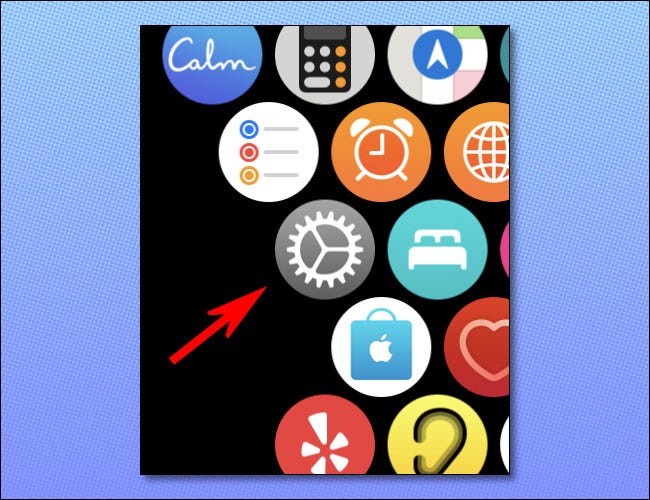
عند فتح الإعدادات ، انقر على “عام” ، ثم حدد “تحديث البرنامج”.
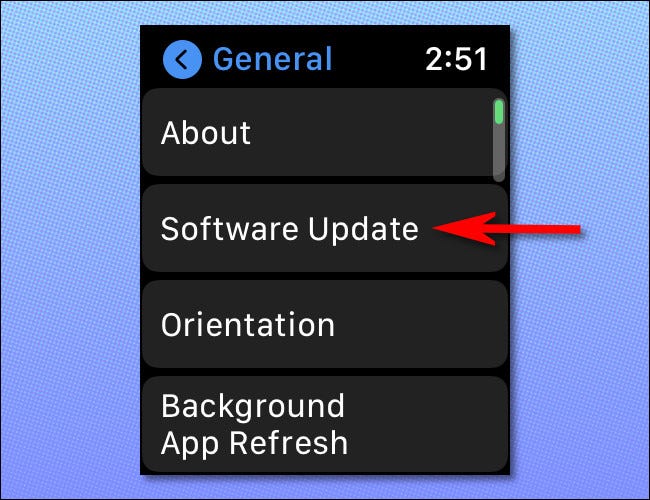
إذا كانت Apple Watch الخاصة بك محدثة بالكامل ، فسترى رسالة “Apple Watch محدثة” على الشاشة.
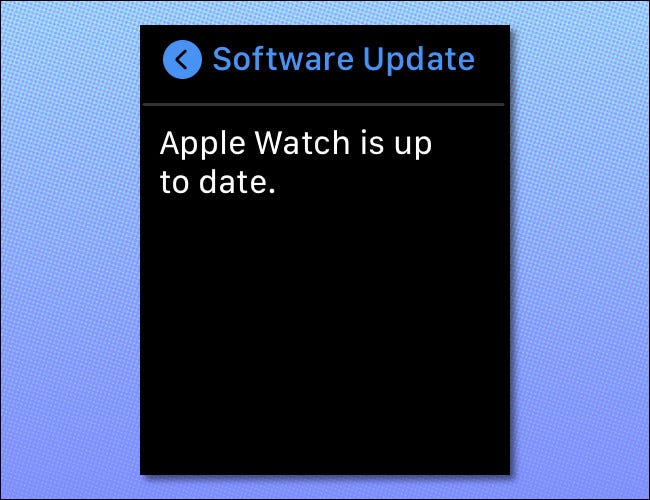
بخلاف ذلك ، إذا كان تحديث watchOS متاحًا ، فسترى رقم إصدار التحديث مدرجًا ، جنبًا إلى جنب مع وصف موجز للميزات الجديدة أو إصلاحات الأخطاء في الإصدار.
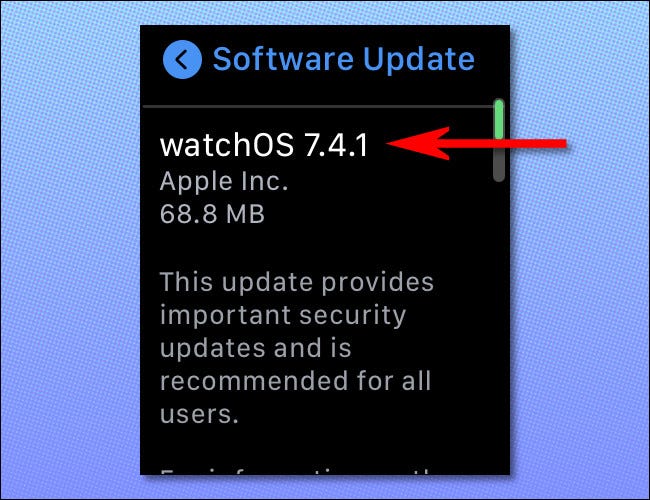
ل تثبيت التحديث ، انتقل لأسفل، ثم انقر فوق “تحميل وتثبيت” أو “تثبيت”، ووضع ووتش في الشاحن الخاص به. بعد تنزيل التحديث (إذا لم يتم تنزيله بالفعل) ، ستنتظر Apple Watch حتى تصل البطارية إلى 50٪ أو أعلى لتثبيت التحديث. بمجرد وصوله إلى هذه العلامة ، سيبدأ التثبيت.
كيفية التحقق من وجود تحديثات لـ Apple Watch على جهاز iPhone الخاص بك
إذا كنت ترغب في التحقق من وجود تحديثات لنظام Apple Watch باستخدام جهاز iPhone الخاص بك ، فقم أولاً بتحديد موقع تطبيق Apple Watch وتشغيله على جهاز iPhone الخاص بك. بمجرد تحميلها ، انقر فوق الساعة التي ترغب في التحقق من وجود تحديثات عليها. بعد ذلك ، مرر لأسفل وانقر على “عام” ، ثم حدد “تحديث البرنامج”.

سيتحقق تطبيق Watch من التحديثات ، وإذا كانت محدثة بالكامل ، فسترى رسالة “تم تحديث Apple Watch الخاصة بك”. في هذه الحالة ، تكون قد انتهيت ، ويمكنك الخروج من تطبيق Watch.
ومع ذلك ، إذا كان هناك تحديث متاح لـ watchOS ، فسترى أنه مدرج ، إلى جانب معلومات حول ميزات أحدث إصدار.
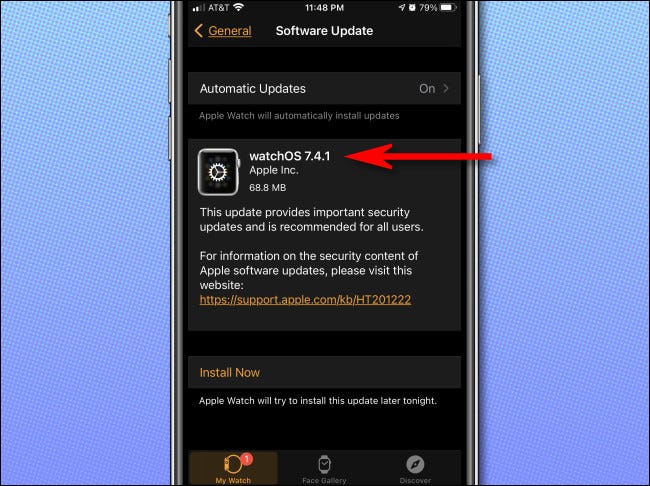
إذا كنت ترغب في تثبيت التحديث الآن ، فضع Apple Watch على شاحن بالقرب من جهاز iPhone الخاص بك. انقر على “تنزيل وتثبيت” (إذا لم يتم تنزيل التحديث بعد) أو “تثبيت” (إذا كان قد تم تنزيله). إذا لزم الأمر ، أدخل رمز المرور الخاص بك. سيبدأ التثبيت عندما تكون البطارية في Apple Watch 50٪ أو أعلى.
هذا هو. استمتع بإصدار watchOS الجديد!







